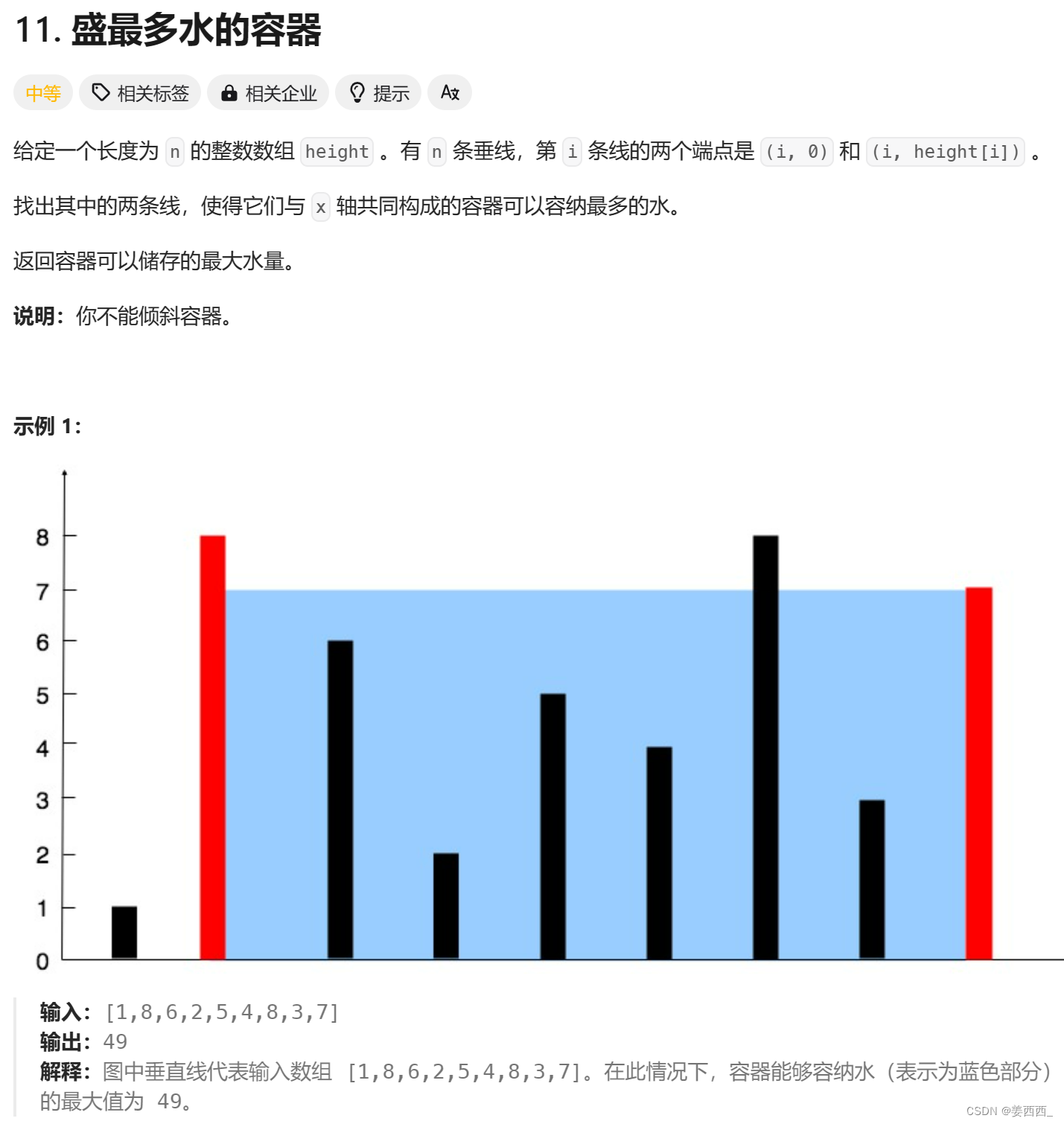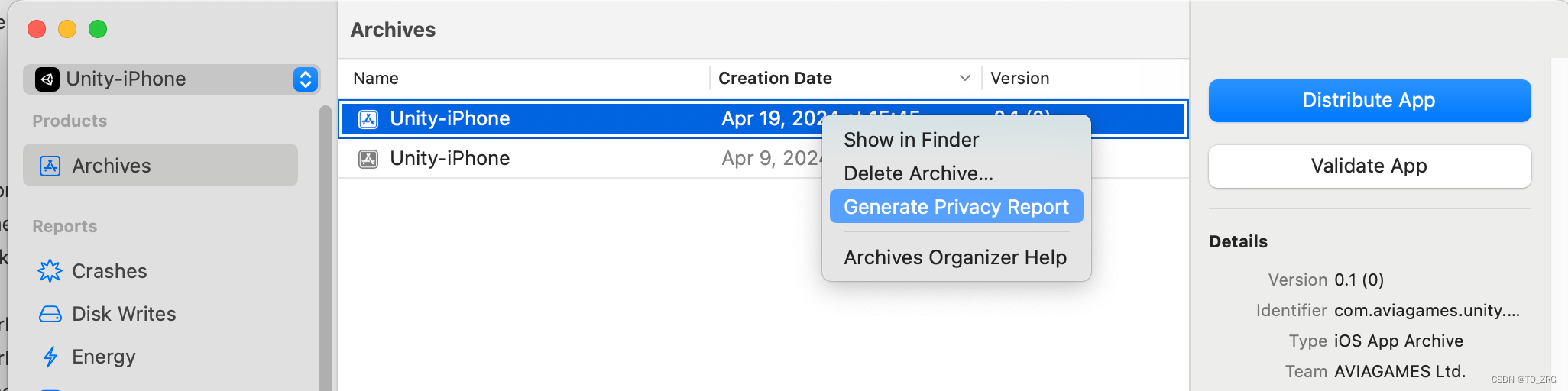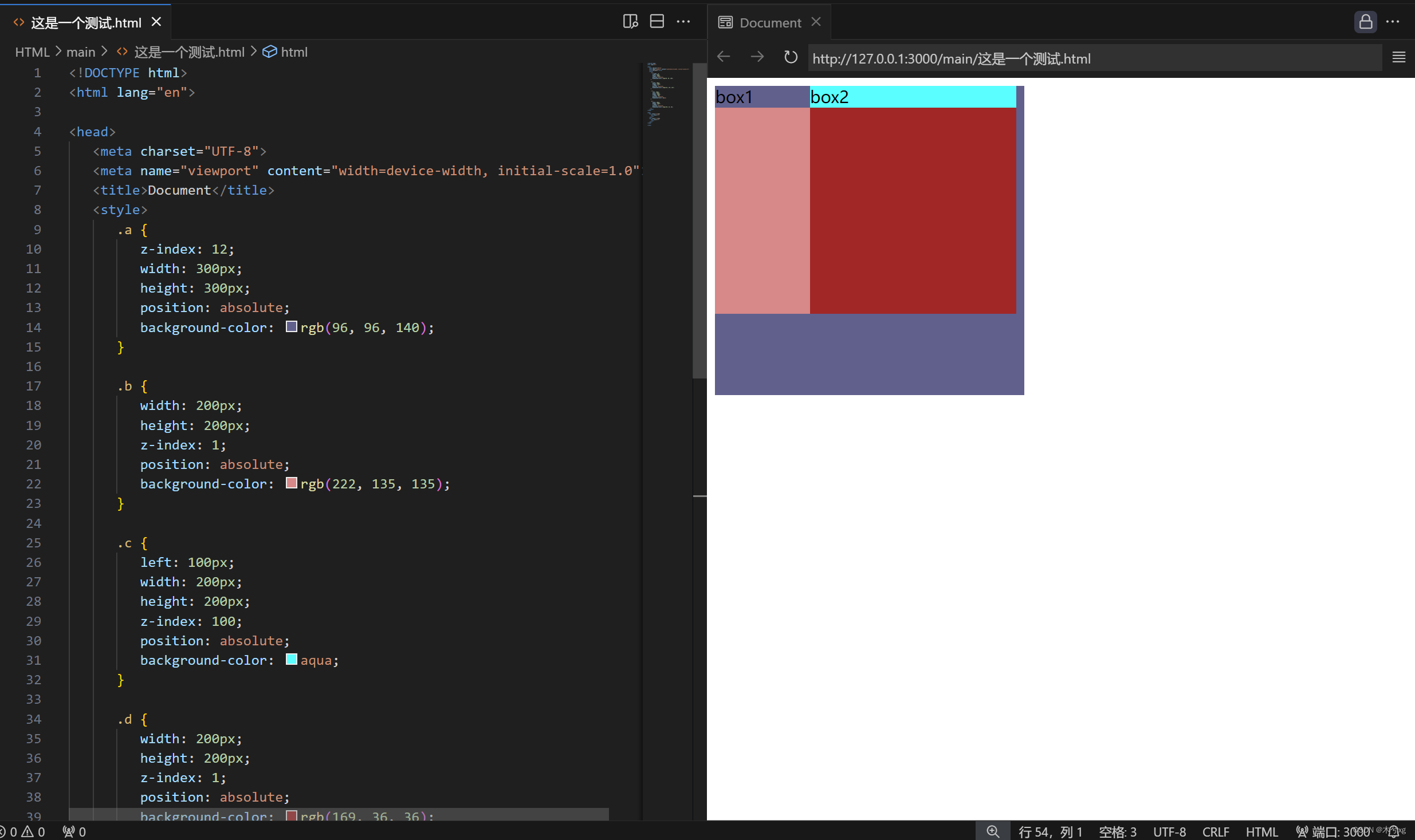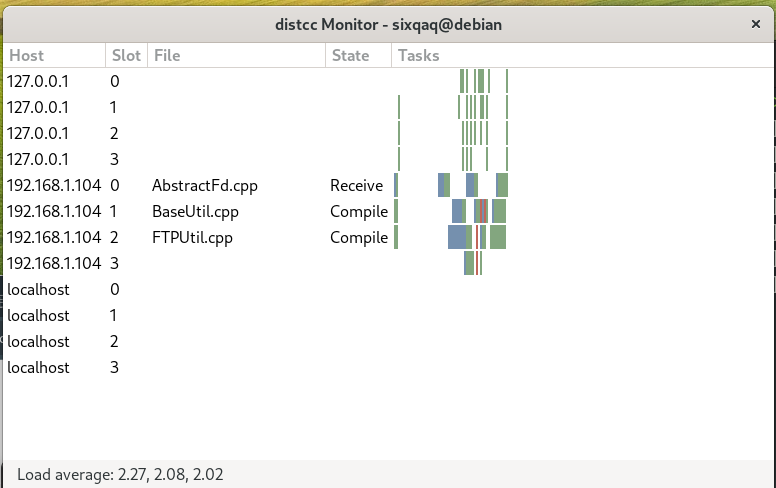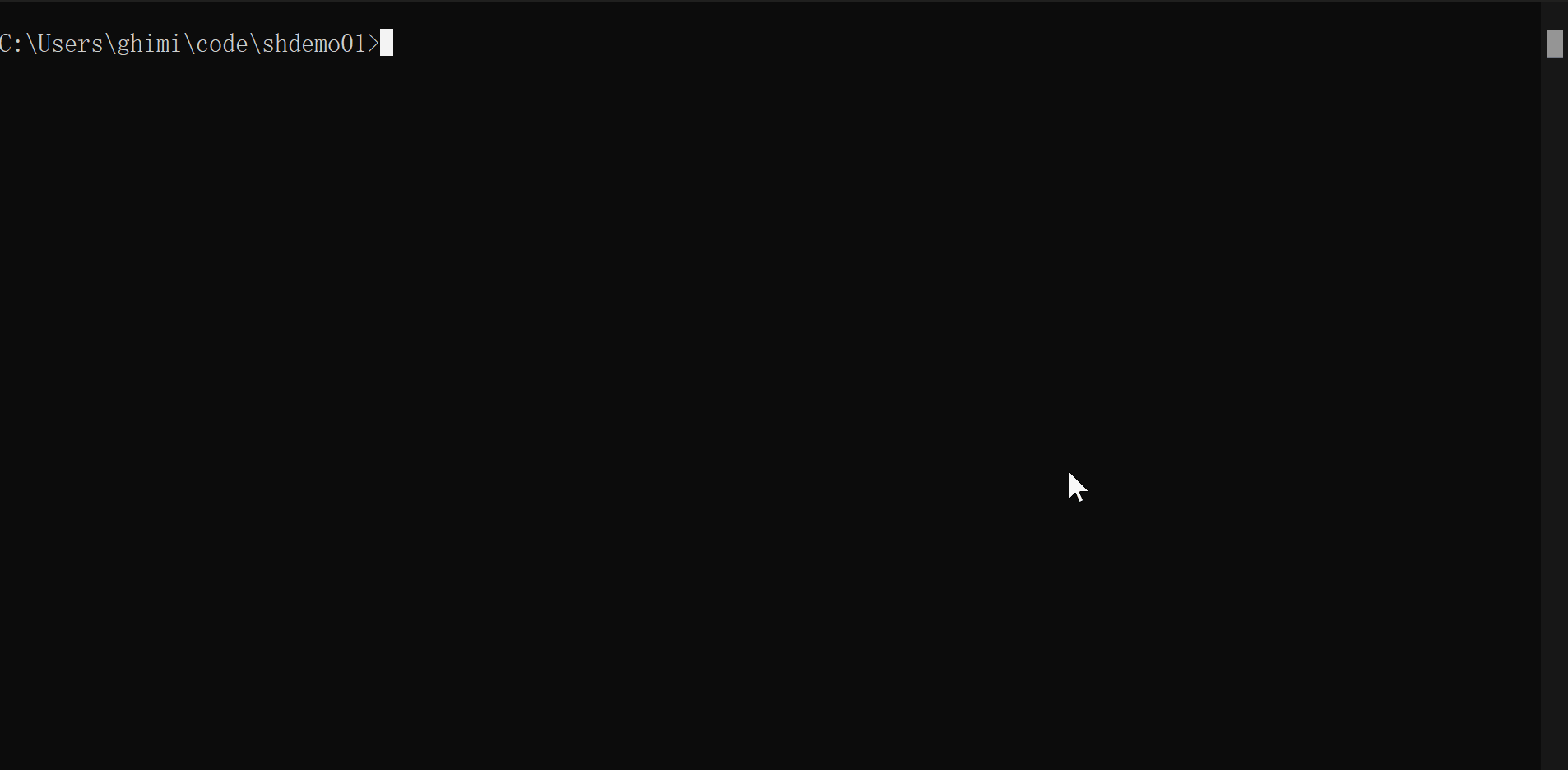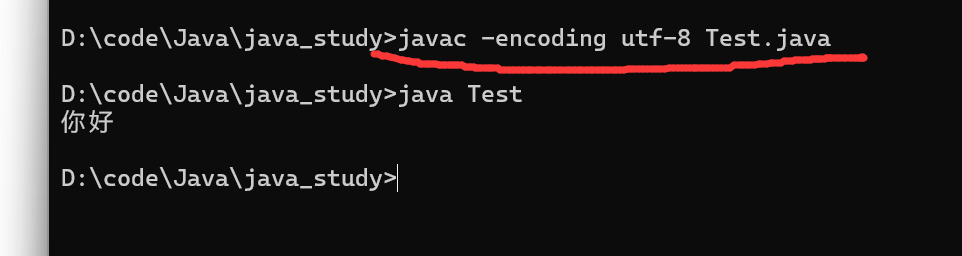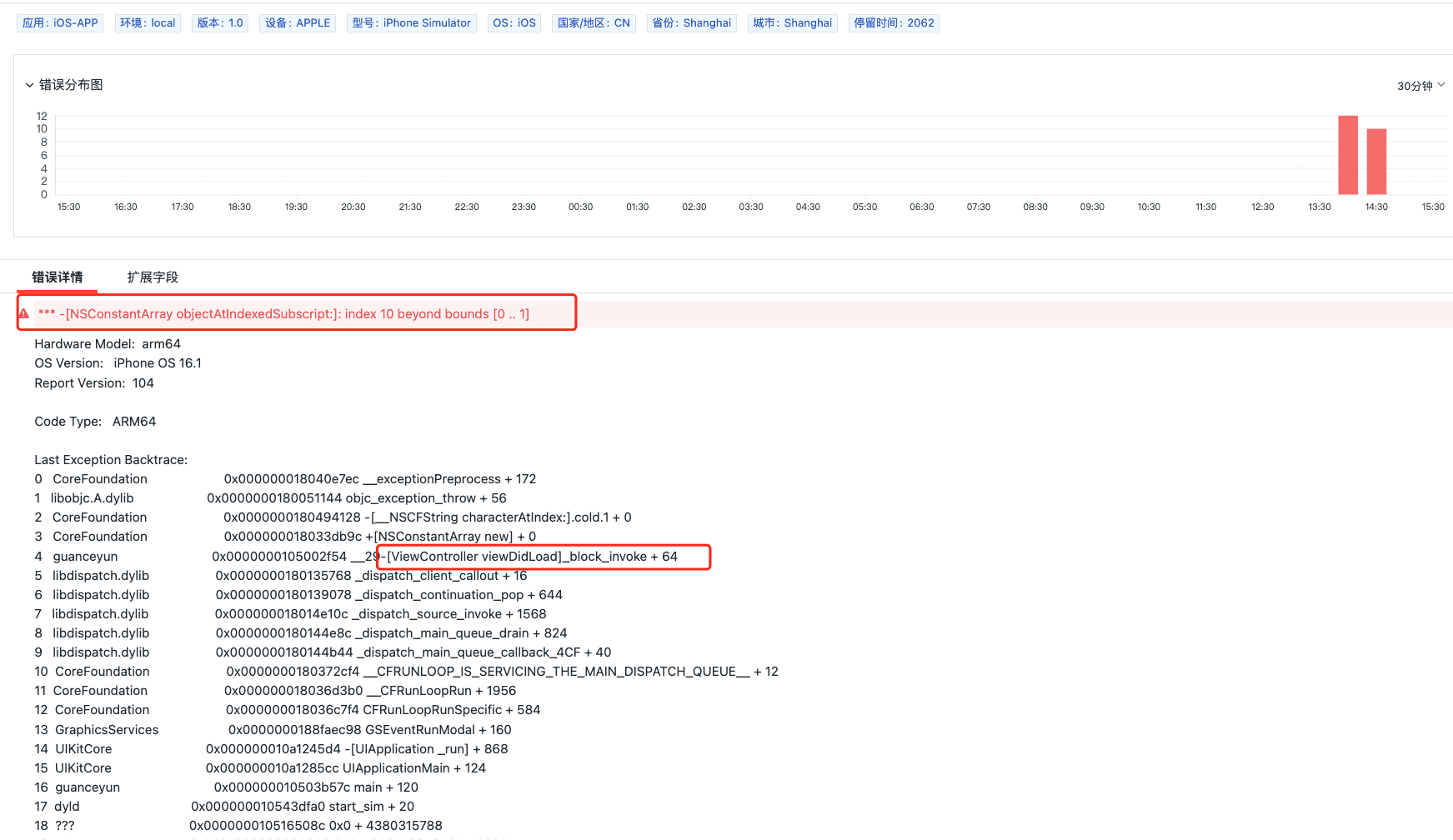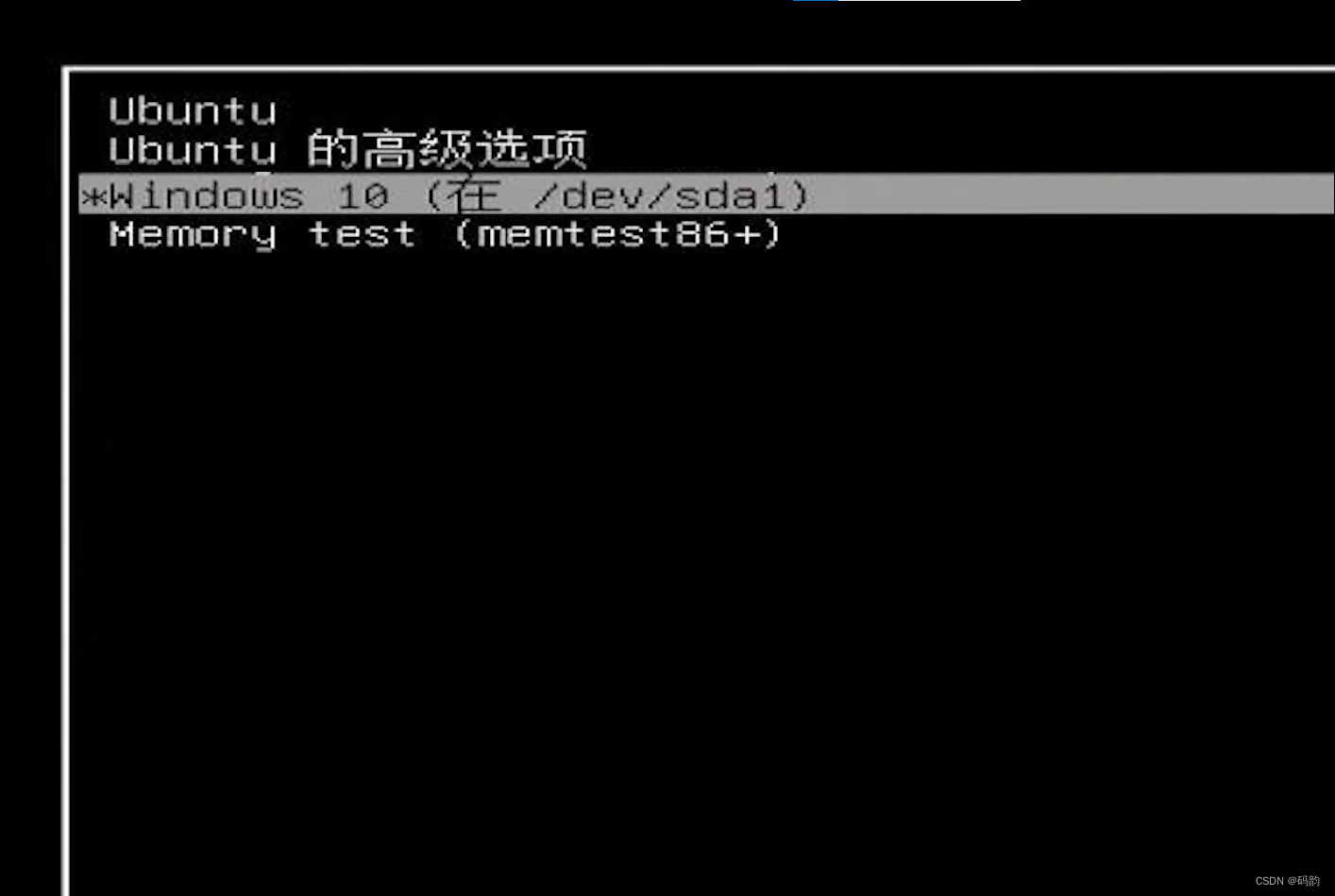cat
cat 读取文件的内容
1、ls
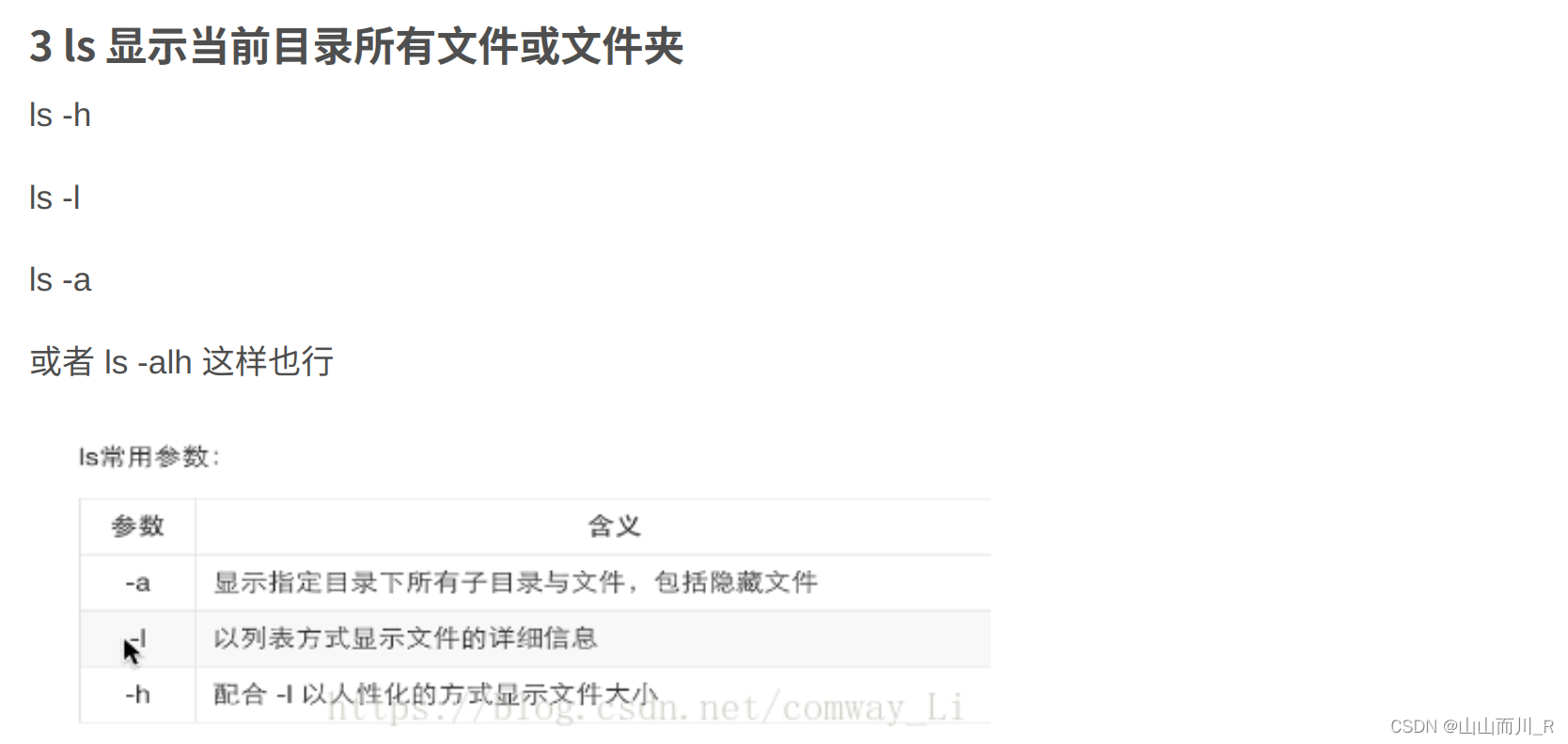
一、
1、ll
显示当前目录下文件的详细信息,包括读写权限,文件大小,文件生成日期等(若想按照更改的时间先后排序,则需加-t参数,按时间降序(最新修改的时间排在最前)执行: $ ll -t, 按时间升序执行: $ ll -t | tac):
ll2、查看当前所处路径(完整路径),执行:
pwd3、提示需要权限执行的命令,如果你不是root用户,那么在执行一些命令做一些操作的时候有时是不允许的,此时可以在命令前面加上sudo,如安装tree,执行:
sudo apt install tree4、查看cpuinfo相关信息:
cat /proc/cpuinfo5、关闭系统(若非root,则shutdown前需加sudo):
shutdown -h now6、重启系统(若非root,则shutdown前需加sudo):
shutdown -r now7、显示文件内容(若显示aa.txt的文件内容,则:$ cat aa.txt),或者将几个文件连接起来显示,如显示aa.txt, bb.txt则执行:
cat aa.txt bb.txt8、 将输出的文件内容自动的加上行号,如显示文件aa.txt,执行:
nl aa.txt9、通过head命令,用来显示文件的开头内容,如显示aa.txt,执行:
head aa.txt
10、通过tail命令,用来显示文件的末尾内容,如显示aa.txt,执行:
tail aa.txt
11、查看某个系统命令是否存在或者查看某个可执行文件的位置,若查找ls命令的位置,则执行:会返回/bin/ls,若找不到该命令(或该执行文件),则不会有任何返回结果:
which ls +++++++++++++++++++++++++++++++++++++++++++++++++++++++++++++
二、
1、chmod命令用于改变linux系统文件或目录的访问权限.Linux系统中的每个文件和目录都有访问许可权限,用它来确定谁可以通过何种方式对文件和目录进行访问和操作.文件或目录的访问权限分为只读、只写和可执行三种
chmod -R 777 test2、可以用tar命令进行压缩、解压缩、打包、解包等.打包是指将一大堆文件或目录变成一个总的文件;压缩则是将一个大的文件通过一些压缩算法变成一个个小文件.使用tar程序打出来的包常称为tar包,tar包文件的命令通常都是以.tar结尾的.生成tar包后,就可以用其它的程序来进行压缩.常用参数:-c:建立新的压缩文件;-x:从压缩的文件中提取文件;-z:支持gzip解压文件;-j:支持bzip2解压文件;-Z:支持compress解压文件;-v:显示操作过程;-f:指定压缩文件.如,有个目录test1,将其打包则执行:$ tar cvf test1.tar test1;若将其打包并以gzip压缩,则执行:$ tar zcvf est1.tar.gz test1; 若解包或解压缩,则相应的把cvf和zcvf换成xvf和zxvf即可,如把test2.tar.gz解压缩,则执行:则会在当前目录下生成一个test2文件
tar xvzf est2.tar.gz3、查看文件或目录空间大小,可以用du命令,如显示/test目录大小,则执行:$ du -hs /test;若想查看/test目录及/test目录下的每个子目录的大小,则执行:
du -h /test4、 查看Linux系统CPU和内存使用率,可以通过top命令:即先在终端输入top命令回车,然后再按1即可
5、通过命令eog打开显示图像,如打开/images/a.jpg,则执行:
eog /images/a.jpg6、远程拷贝文件: 可以通过"scp"命令,如从远程服务器传某个指定目录或文件到本地指定目录,则执行:$ scp -r xxx spring@10.0.0.66:/home/spring/yyy/;若存放到本地根目录,可以执行:$ scp -r a.jpg spring@10.0.0.66:~/;执行以上命令时会要求输入本地机子的密码,若不想每次都输入,可以执行:$ ssh-copy-id spring@10.0.0.66,这样下次在传文件时就不用重复输入密码了;若从本地传文件到远程服务器,则执行:
scp -r b.jpg test@10.0.8.88:/home/test/fbc/
7、查看机子ip和MAC地址执行:
ifconfig8、安装SSH-SERVER执行:可以通过ssh命令访问指定的ubuntu主机,假设要访问的ubuntu主机名为spring, ip为10.0.1.1,又知道此主机的密码,则执行:ssh spring@10.0.1.1 ,回车,再输入这台主机的密码即可
sudo apt-get install -y openssh-server
9、在Ubuntu上安装.deb文件命令,如code_1.13.0-1496940180_amd64.deb,执行:
sudo dpkg -i code_1.13.0-1496940180_amd64.deb10、为了实时监控日志文件,可以通过tail命令,如实时查看info.log,则可执行命令:
tail -f info.log
11、查看可执行文件和动态库依赖哪些动态库,可以通过ldd命令,如查看libopencv_core.so,则执行:
ldd libopencv_core.so
12、可以通过chown命令设置文件所有者,如将kcov-36.tar.gz的用户组权限由root调整为spring,若非root权限,需加sudo,执行:
sudo chown spring kcov-36.tar.gz
一、文件/文件夹管理
1、ls 列出当前目录文件(不包括隐含文件)
2、ls -a 列出当前目录文件(包括隐含文件)
3、ls -l 列出当前目录下文件的详细信息
4、cd .. 回当前目录的上一级目录
5、cd - 回上一次所在的目录
6、cd ~ 或 cd 回当前用户的宿主目录
7、mkdir 目录名 创建一个目录
8、rmdir 空目录名 删除一个空目录
9、rm 文件名 文件名 删除一个文件或多个文件
10、rm -rf 非空目录名 删除一个非空目录下的一切
11、mv 路径 /文件 /路径 /文件移动相对路径 下的文件到绝对路径 下
12、mv 文件名 新名称 在当前目录下改名
13、find 路径 -name “字符串”
查找路径 所在范围内满足字符串匹配的文件和目录
Nautilus 文件管理器
显示隐藏文件
Ctrl+h
显示地址栏
Ctrl+l
二、系统管理
uname -a 查看内核版本
cat /etc/issue 查看ubuntu版本
lsusb 查看usb设备
sudo ethtool eth0 查看网卡状态
cat /proc/cpuinfo 查看cpu信息
lshw 查看当前硬件信息
sudo fdisk -l 查看磁盘信息
df -h 查看硬盘剩余空间
free -m 查看当前的内存使用情况
ps -A 查看当前有哪些进程
kill 进程号(就是ps -A中的第一列的数字)或者 killall 进程名( 杀死一个进程)
kill -9 进程号 强制杀死一个进程
四、make编译
make 编译
make install 安装编译好的源码包
五、apt命令
sudo apt-get clean 清理所有软件缓存
(即缓存在/var/cache/apt/archives目录里的deb包)
查看软件xxx安装内容
#dpkg -L xxx
六、系统
查看内核
#uname -a
查看Ubuntu版本
#cat /etc/issue
查看内核加载的模块
#lsmod
查看PCI设备
#lspci
查看USB设备
#lsusb
查看网卡状态
#sudo ethtool eth0
查看CPU信息
#cat /proc/cpuinfo
显示当前硬件信息
#lshw
七、内存
查看当前的内存使用情况
#free -m
八、进程
查看当前有哪些进程
#ps -A
中止一个进程
#kill 进程号(就是ps -A中的第一列的数字) 或者 killall 进程名
强制中止一个进程(在上面进程中止不成功的时候使用)
#kill -9 进程号 或者 killall -9 进程名
图形方式中止一个程序
#xkill 出现骷髅标志的鼠标,点击需要中止的程序即可
查看当前进程的实时状况
#top
查看进程打开的文件
#lsof -p
九、网络
根据IP查网卡地址
#arping IP地址
查看当前IP地址
#ifconfig
查看当前监听80端口的程序
#lsof -i :80
查看当前网卡的物理地址
#arp -a | awk ‘{print $4}’ ifconfig eth0 | head -1 | awk ‘{print $5}’
立即让网络支持nat
#sudo echo 1 > /proc/sys/net/ipv4/ip_forward
#sudo iptables -t nat -I POSTROUTING -j MASQUERADE
查看路由信息
#netstat -rn sudo route -n
十、解压缩
解压缩 xxx.tar.gz
#tar -zxvf xxx.tar.gz
解压缩 xxx.tar.bz2
#tar -jxvf xxx.tar.bz2
压缩aaa bbb目录为xxx.tar.gz
#tar -zcvf xxx.tar.gz aaa bbb
压缩aaa bbb目录为xxx.tar.bz2
#tar -jcvf xxx.tar.bz2 aaa bbb
解压缩 RAR 文件
- 先安装
#sudo apt-get install rar unrar
#sudo ln -f /usr/bin/rar /usr/bin/unrar - 解压
#unrar x aaaa.rar
十一、chown
[语法]: chown [-R] 文件主 文件…
[说明]: 文件的UID表示文件的文件主,文件主可用数字表示, 也可用一个有效的用户名表示,此命令改变一个文件的UID,仅当此文件的文件主或超级用户可使用。
-R 递归地改变所有子目录下所有文件的存取模式
[例子]:
#chown mary file 将文件 file 的文件主改为 mary
#chown 150 file 将文件 file 的UID改为150
参考:Ubuntu常用命令汇总_ubuntu命令-CSDN博客
参考:Ubuntu常用命令大全_Ubuntu/Debian_操作系统_脚本之家

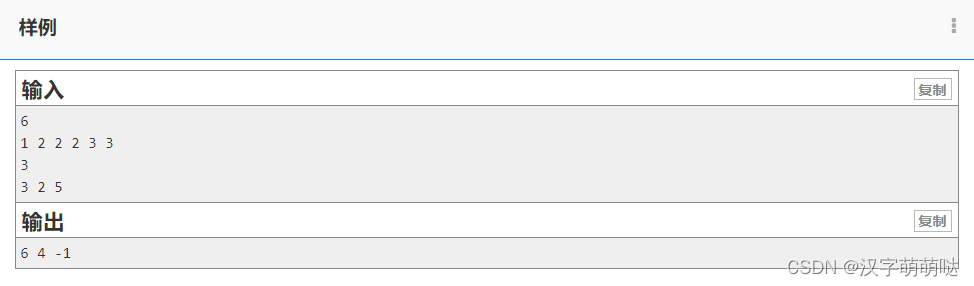

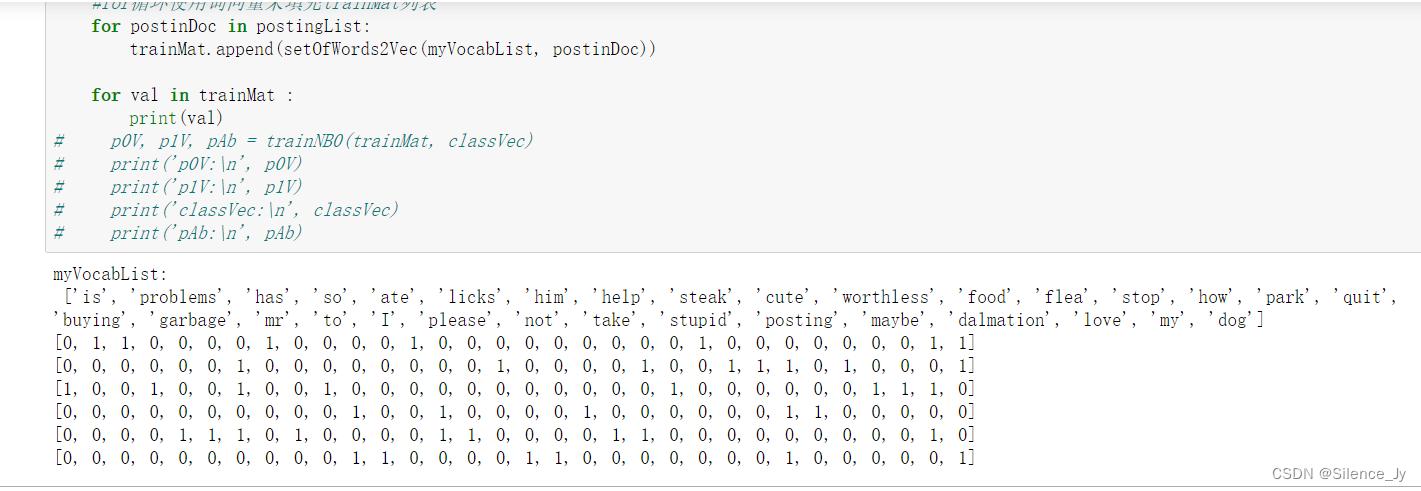
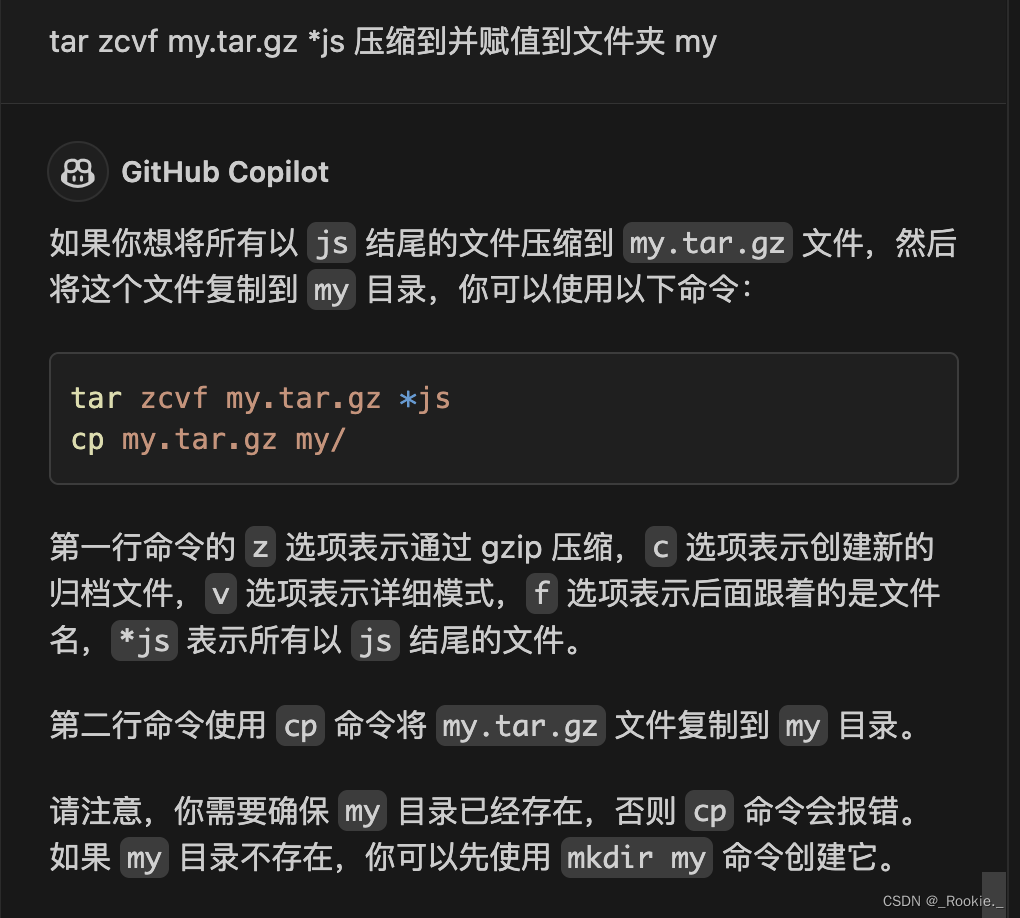
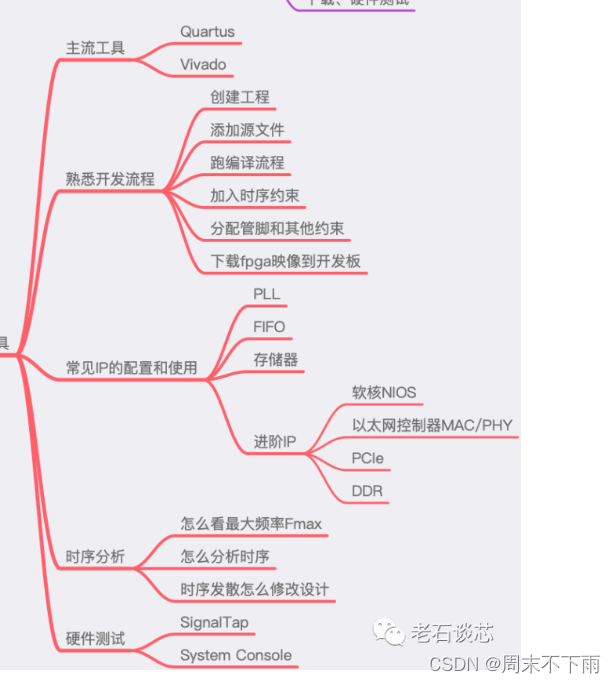

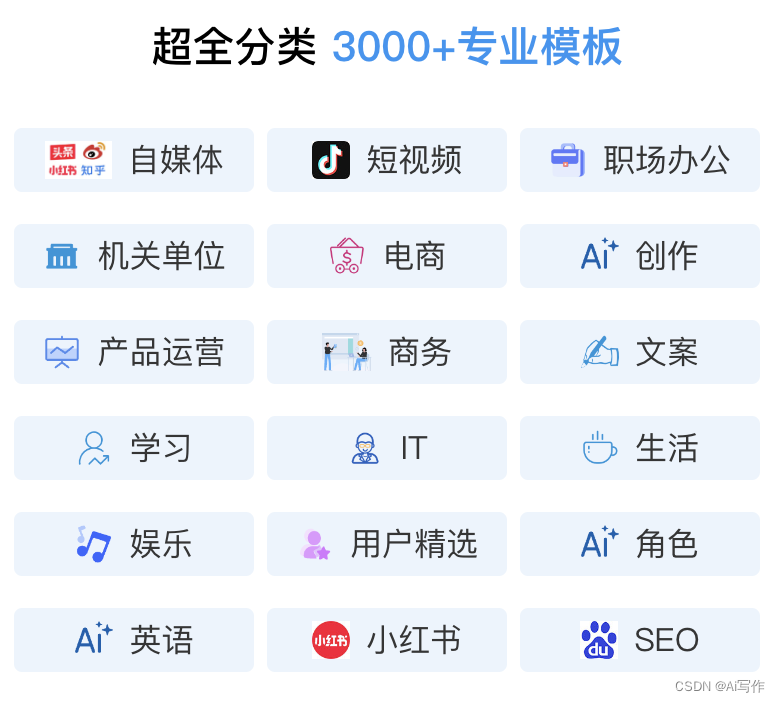
![【Hadoop】-Apache Hive使用语法与概念原理[15]](https://img-blog.csdnimg.cn/direct/493b098a7ea94176ae87e70de30a1aca.png)